قطع النت عن الاجهزة المتصلة بالراوتر we والمشتركين من اعدادات الراوتر لجميع اجهزة الراوتر الموجودة حاليا وبدون استخدام برامج، أو بمعنى آخر امكانية فصل النت عن المتصلين بالشبكة التي أنت عليها والتحكم الكامل في المتصلين وامكانية حظرهم. الشرح الذي سنتناوله معكم يخص كل أجهزة الراوتر التابعة لشركة وي سواء الاجهزة الجديدة أو القديمة. كما سنتعرف في نهاية المقال على طريقة أخرى باستخدام أحد البرامج المجانية التي تتيح لك معرفة جميع البيانات التي تخص الأجهزة المُتصلة بالراوتر، وأسماء هذه الأجهزة وعناوين الأي بي IP الخاصة بهم، وكذلك سرعة التحميل الخاصة بكُل جهاز وسرعة الرفع Upload Speed.

فتح صفحة اعدادات الراوتر:
كُل ما عليك هو فتح صفحة اعدادات الراوتر عن طريق كتابة الأي بي 192.168.1.1 في شريط كتابة عناوين مواقع الانترنت على أي برنامج تصفح تستخدمه على الكمبيوتر أو على الهاتف، ثُم الضغط على ENTER. أحيانا لا يدخل المتصفح إلى صفحة تسجيل الدخول ويعطيك رسالة تحذيرية "Your connection is not private" كما بالصورة التالية، لكن عليك بتجاهل هذه الرسالة عن طريق الضغط على زر Advanced، ثم بعد ذلك اضغط على Proceed to 192.168.1.1 ليتم تحويلك لصفحة تسجيل الدخول التي نريدها.
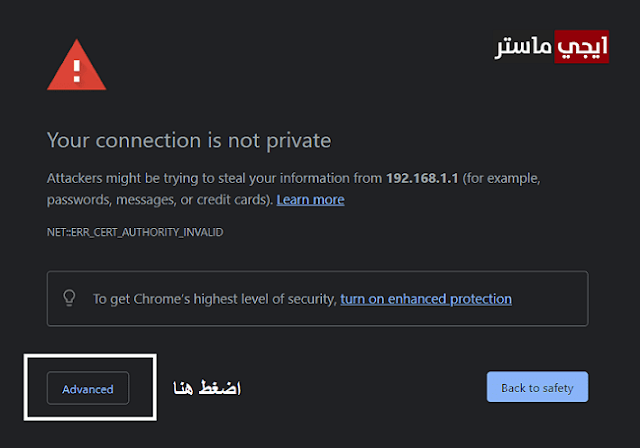
ستظهر لك بعد ذلك صفحة الدخول الى اعدادات الراوتر، حيث ستقوم بكتابة بيانات تسجيل الدخول، وهي عبارة عن خانة Username والتي نكتب فيها admin، ثُم في خانة Password سنكتب بها الباسورد المكتوب خلف جهاز الراوتر، والذي تجده بجانب كلمة Password، بعد ذلك ستضغط على زر تسجيل الدخول Log in. إذا واجهت مشكلة بخصوص الدخول إلى صفحة الراوتر، فتابع مقال حل مشكلة عدم فتح صفحة اعدادات الراوتر - صفحة الراوتر لا تفتح.
قطع النت عن الاجهزة المتصلة بالراوتر:
1- راوتر HG630 و HG633 و DG8045:
هذه الأنواع من الراوتر من انتاج هواوي ومعظم مستخدمي شركة we يمتلكون هذه الأجهزة، كما أن لهم نفس صفحة الاعدادات كما سنبين وتوجد طريقتان لقطع النت عن الاجهزة المتصلة. الطريقة الأولى هي أن تقوم بالضغط على Check My Network Status من صفحة اعدادات الراوتر كما بالصورة بالأسفل، حيث سيتم عرض جميع الأجهزة المُتصلة بالراوتر "الاجهزة الموجودة على الشبكة".

بعد أن نضغط عليها، سيتم توجيهك لصفحة تحتوي على الاجهزة المتصلة بالشبكة كما هو مُبين بالصورة التالية، ويُمكنك الضغط على زر More لعرض جميع الاجهزة المتصلة.

بعد أن تعرفنا على الاجهزة المتصلة بالراوتر، سنقوم الآن بالضغط على تبويب Internet الموجود بالأعلى، ثُم من القائمة الجانبية سنضغط على Parental Control، وما يهمنا هو قسم Time Rules كما هو موضح. سنقوم بالضغط على New time rule، ليتم فتح الكثير من الخيارات.

ستقوم بكتابة أي كلمة في خانة Rule name، ثُم في خانة Internet access allowed، نحدد الاختيار Everyday، ثُم الوقت نجعله كما بالصورة. بعد ذلك ستقوم بتحديد الاجهزة التي تريد فصل النت عنها عن طريق وضع علامة صح بجوار اسم الجهاز. أخيرًا تضغط على زر Save الموجود بالأسفل ليتم حفظ الاعدادات.

بهذا نكون قد تمكنا من قطع النت عن الاجهزة التي تم تحديدها، ولن تتمكن هذه الاجهزة نهائيًا من الدخول إلى النت من خلال هذا الراوتر.
الطريقة الثانية تتيح لك فصل الانترنت عن اي جهاز متصل بالراوتر عن طريق استخدام الماك فلتر، حيث سنقوم بالضغط على Home Network من صفحة اعدادات الراوتر، ثم نضغط على WLAN Access من القائمة الجانبية كما بالصورة التالية.
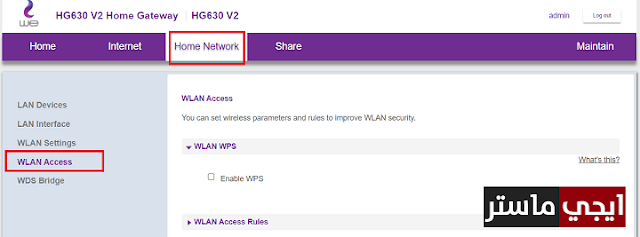
بعد ذلك سنضغط على WLAN Access Rules ونضغط Edit الخاصة بشبكة الواي فاي التي تعمل لديك، لتظهر لك ثلاث خيارات كما بالصورة التالية. الخيار الأول الافتراضي هو للسماح لكل الاجهزة بأن تتصل بالراوتر، أما الخيار الثاني هو لتحدد أجهزة معينة للاتصال بالراوتر، وأخيرًا الخيار الثالث هو لعدم السماح لاجهزة معينة بأن تتصل بالراوتر.

سنقوم بتحديد الاختيار الثالث الخاص بفصل اجهزة معينة من الراوتر. عند تحديد الخيار الثالث ستظهر لك جميع الاجهزة المتصلة بالراوتر في الوقت الحالي وكذلك الاجهزة التي كانت تتصل من قبل. كل جهاز سيظهر باسمه أو برقم الماك الخاص به. سنقوم بتحديد الجهاز الذي نرغب في قصع النت عنه كما هو موضح، ثم ننزل للأسفل ونضغط على زر Save وانتظر قليلا ليتم حفظ الاعدادات.

إذا كنت تريد إضافة جهاز جديد غير الاجهزة الموجودة بالقائمة، فإنك ستنزل للأسفل لتصل إلى زر Add device وتضغط عليه لتظهر لك نافذة تعرض لك كل الاجهزة المتصلة بالنت من خلال جهاز الراوتر في الوقت الحالي. ستنزل للأسفل لتضغط على New وتضيف بيانات الماك للجهاز الغير موجود بالقائمة.
2- راوتر ZXHN h168n:
الراوتر الثاني هو التابع لشركة ZTE وموجود مع قطاع كبير من مستخدمي شركة وي وهو من اجهزة الراوتر فائقة السرعة. المهم سنقوم بالدخول إلى صفحة اعدادات الراوتر كما شرحنا في الأعلى. بعد الدخول إلى صفحة الراوتر سنضغط على Local Network من القائمة العلوية، ثم من القائمة الجانبية سنضغط على Status.

سننزل للأسفل لنصل إلى WLAN Client Status ونضغط عليها، ليتم عرض الاجهزة المتصلة بالراوتر في الوقت الفعلي كم هو مبين. كل ما عليك هو نسخ رقم الماك الخاص بالجهاز الذي ترغب في قطع النت عنه، ثم احفظ رقم الماك في ملف تكست خارجي للرجوع إليه في الخطوات التالية.
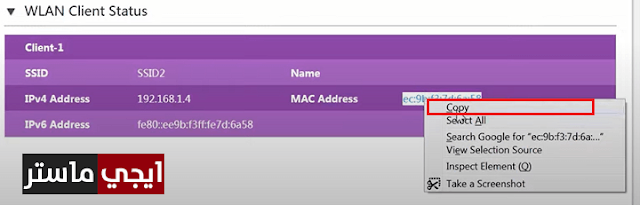
الآن قم بالضغط على Local Network من القائمة العلوية، ثم نضغط على WLAN ثم نضغط على WLAN Advanced لتظهر لك شبكة الواي فاي الخاصة بك سواء شبكة واحدة أم شبكتين.

إذا كنت تستخدم شبكة SSID1 فقم بتحديد Black List الموجودة في الصف الخاص بها ثم تضغط على زر Apply. كذلك الحال مع SSID2. في الشرح سأقوم بفصل النت عن جهاز موجود على شبكة الواي فاي SSID2. بالنسة لـ White List فهي للسماح بجهاز أو أجهزة معينة باستخدام النت.
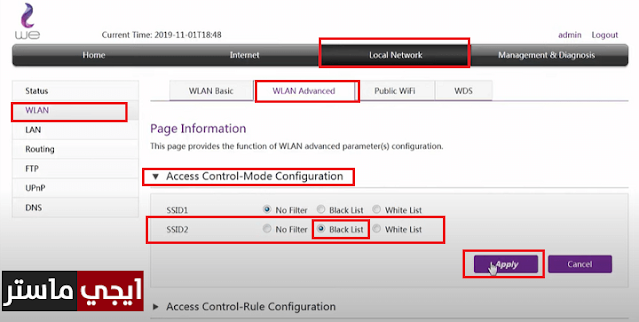
قم بالضغط على Acess Control-Rule Configuration، ثم نضغط على Create New Item ، ثم نضع رقم الماك أدريس الخصا بالجهاز الذي نريد قطع الانترنت عنه في خانة MAC Address ونكتب اسم الجهاز "أي اسم" في الخانة الأولى، وأخيرًا نضغط على زر Apply، وبهذا سيتم قطع النت تماما عن هذا الجهاز وسيتم حظره.

3- قطع النت عن اي جهاز متصل براوتر we الجديد ZXHN h188a:
هذا الراوتر هو من أجهزة الراوتر الجديدة التي تستخدمها شركة we وهو فائق السرعة والأحدث حاليا. في البداية ستقوم بالدخول إلى صفحة اعدادات الراوتر، ثم ستنزل للأسفل لتجد WLAN Device List حيث تجد تحتها جميع الاجهزة المتصلة بالراوتر، وبجوار كل جهاز تجد رقم الماك الخاص به. سنقوم بنسخ رقم الماك للجهاز الذي تريد حظره من استخدام الانترنت واحفظ الرقم على أي ملف تكست خارجي. توجد طريقة أخرى لمعرفة رقم الماك كما شرحنا في الراوتر السابق عن طريق الدخول إلى Local Network ثم الضغط على Status ثم WLAN Client Status.
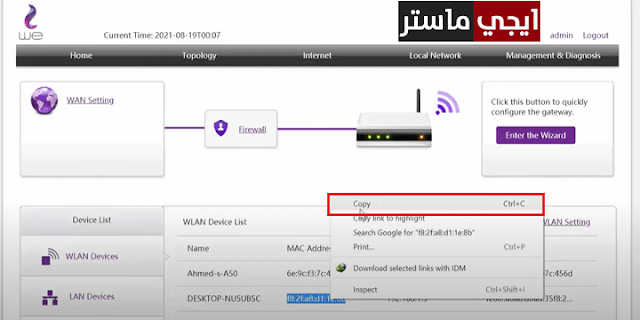
كما في الراوتر السابق ستقوم بالضغط على Local Network من القائمة العلوية، ثم نضغط على WLAN ثم نضغط على WLAN Advanced لتظهر لك جميع شبكات الواي فاي التي يتم بثها من الراوتر.

لتعرف أي الشبكات الواي فاي هي التي يتم بثها، يمكنك الضغط على WLAN Basic من القائمة العلوية، وتنزل إلى WLAN SSID Configuration. الشبكات الفعالة ستجدها ON. في الراوتر الذي نشرح منه نجد شبكة SSID1 وشبكة SSID5 يعملان.

مرة أخرى سنضغط على WLAN Advanced ثم نحدد الاختيار Black List بجوار SSID1 و SSID5 أو يمكنك تحديد الاختيار White List لوضع أجهزة معينة يعمل عليها النت دون غيرها. بعد ذلك نضغط على زر Apply بالأسفل.

الخطوة التالية هي أن تقوم بالضغط على Acess Control-Rule Configuration ونقوم بكتابة رقم الماك للجهاز المراد قطع النت عنه في المربعات الصغيرة الموجود بجوار MAC Address ونكتب اسم الجهاز في الخانة الأولى، وفي الخانة الثانية نحدد SSID1.
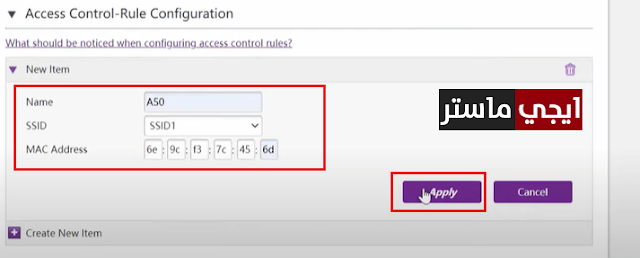
لتنفيذ ذلك على الشبكة SSID5 ، سنقوم بالضغط على Create New Item بالأسفل ونقوم بكتابة نفس رقم الماك السابق مع تحديد SSID5 ثم نضغط على Apply.
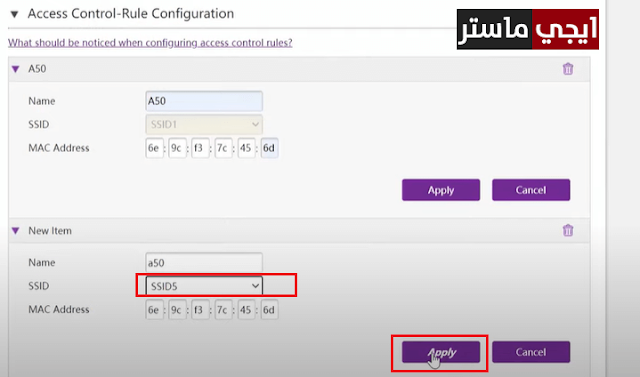
وبهذا تم حظر الجهاز من الاتصال بالانترنت وفصل النت عنه من خلال الراوتر سواء الشبكة الأولى SSID1 أو الشبكة الثانية SSID5، ولن يستطيع نهائيا الدخول الى الانترنت مهما حاول.
4- راوتر DN8245V-56:
هذا الجهاز هو كذلك من الاجهزة الجديدة التي تستخدمة شركة وي ويعطيك سرعة اتصال عالية بالانترنت. عمومًا لكي تتمكن من فصل الانترنت عن اي جهاز متصل بهذا الراوتر، فإنك ستقوم بالدخول إلى صفحة اعدادات الراوتر، حيث تظهر كما بالصورة التالية.

سننزل للأسفل لنصل إلى أيقونة Wi-Fi Devices ونضغط عليها كما بالصورة التالية.
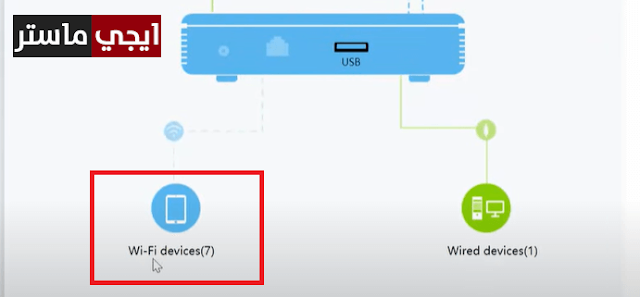
ستظهر لك في الأسفل الاجهزة المتصلة بالراوتر سواء الاجهزة الاونلاين أو الاجهزة التي كانت متصلة وغير متصلة في الوقت الحالي. ستجد جميع البيانات التي تخص تلك الاجهزة، ومنها الماك أدريس لكل جهاز. عموما لكي تتمكن من قطع وفصل النت عن جهاز معين قم بالضغط على زر Add to Blacklist بجوار كل جهاز.
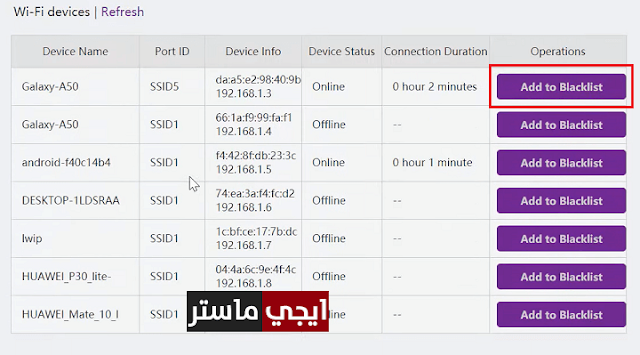
الصورة التالية لتوضيح أننا قمنا بقطع النت وحظر الجهاز الأول من الراوتر، وإذا أردت فك الحظر عنه قم بالضغط على Remove from Blacklist.
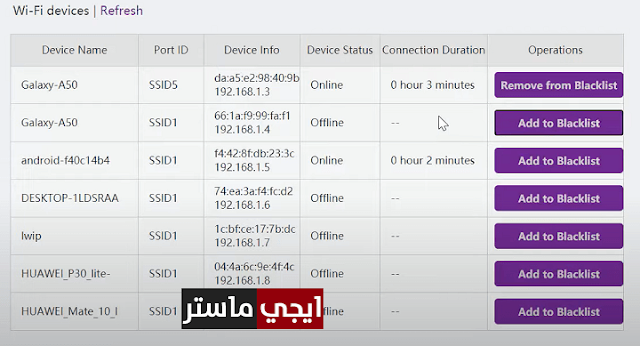
توجد طريقة أخرى لنفس هذا الراوتر عن طريق الضغط على Advanced من صفحة اعدادات الراوتر، ثم تضغط على Security، ثم من تحتها قم بالضغط على Wi-Fi MAC Filtering ، ثم نحدد Enable WLAN MAC Filter ثم من Filter Mode نحدد Blacklist، ثم نضغط على زر New ونضع رقم الماك الخاص بالجهاز الذي ترغب في قطع الانترنت عنه.
5- راوتر Zyxel VMG3625-T50:
هذا الجهاز من أحدث أجهزة الراوتر الموجودة حاليًا ومتوفر في فروع شركة وي على مستوى مصر ويدعم سرعات الانترنت العالية، لكن صفحة اعدادات الراوتر الخاصة به مختلفة عن كل أجهزة الراوتر الأخرى المتاحة لدى شركة وي. عمومًا سنخدل إلى صفحة اعدادات الراوتر ونقوم بكتابة User Name والباسورد Password وستجدهما خلف الراوتر، وبعد ذلك نضغط على Login، ليتم توجيهك للصفحة الرئيسية للراوتر كما بالصورة التالية.

بعد ذلك سيتم توجيهك لصفحة تحتوي على جميع الأجهزة المتصلة بالراوتر في الوقت الفعلي كما هو مبين بالصورة التالية

سنقوم بتمرير الماوس على الجهاز الذي نريد قطع النت عنه، حيث سيظهر حول الجهاز مستطيل وكل ما عليك هو النقر على العلامة كما هو موضح بالصورة التالية.

بعد ذلك في الصفحة التالية سنقوم بتفيعل المؤشر الموجود بجانب كلمة Internet Blocking كما بالصورة التالية، ثم نضغط على زر Save ليتم حفظ الإعدادات بنجاح.

وبهذه الخطوات تكون قد تمكنت بالفعل من قطع النت تمامًا عن الجهاز، ولكي تتمكن من إعادة اتصال هذا الجهاز بالانترنت مرة أخرى، فكرر نفس الخطوات وقم بإلغاء تنشيط المؤشر الموجود بجوار كلمة Internet Blocking.
6- راوتر zxhn h108n:
هذا الراوتر من الاجهزة القديمة الموجودة لدى عملاء شركة we ومنتشر بشكل كبير ويتيح لك امكانية قطع الانترنت عن اي مستخدم معك على الشبكة بسهولة باستخدام خاصية الماك فلتر الموجودة فيه. بداية قم بتسجيل الدخول الى صفحة الراوتر ١٩٢.١٦٨.١.١ كما شرحنا في أعلى المقال، بعد ذلك من ناحية اليسار نضغط على Network ثم نضغط على LAN وننزل للأسفل حتى نصل إلى Allocated Adress حيث ستجد جدول يحتوي على جميع الاجهزة المتصلة بالراوتر وعناوين الماك الخاصة بكل جهاز.

الآن سنقوم بنسخ عنوان الخاص بالجهاز الذي نريد فصل النت عنه، ثم من ناحية اليسار نضغط على Security ثم نضغط على MAC Filter ونكتب رقم الماك الذي نريد قطع النت عنه في خانة Source MAC Address ونحدد الاختيار Bridge+Route من خانة Type، ثم نضغط على زر ADD ليتم إضافته، ثم نُأشر على المربع الموجود بجوار كلمة Enable ليتم تفعيل خاصة الماك فلتر وقطع خدمة الانترنت عن الجهاز المحدد نهائيا.

فصل النت عن المتصلين بالراوتر بواسطة SelfishNet:
في البداية ستقوم بتحميل نسخة البرنامج من خلال هذا الرابط.
بعد الانتهاء من تحميل الملف وهو عبارة عن ملف مضغوط بصيغة RAR، قم بفك
الضغط عنه لتجد ثلاث فولدرات. كل ما عليك الآن هو تثبيت جميع البرامج
الموجودة بداخل فولدر Redist. إذا كنت تستخدم ويندوز 7 أو 8 أو 10 قم
بالدخول على فولدر SelfishNet Win 7 & Up7، ثم قُم بفتح البرنامج عن
طريق الضغط كليك يمين على أيقونة البرنامج كما بالصورة التالية، ثم الضغط
على فتح كمسؤل أو Run as administrator.
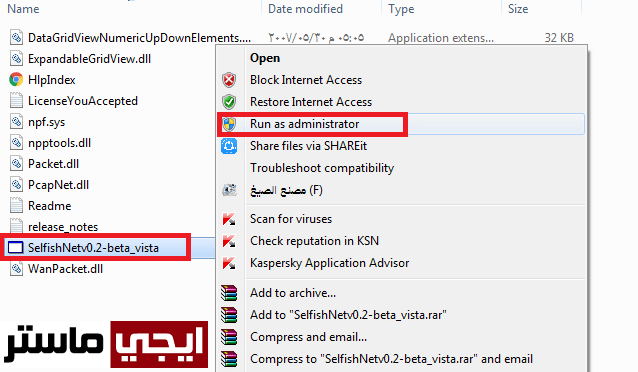
بعد ذلك ستظهر لك نافذة صغيرة كما بالصورة التالية، وكُل ما عليك هو الضغط على زر OK. ستظهر لك بعد ذلك واجهة البرنامج الرئيسية.

بعد أن تظهر لك واجهة البرنامج الرئيسية كما بالصورة التالية، ستجد أن البرنامج يعرض لك رقم الأي بي IP الخاص بجهازك، حيث ستجد كلمة Your PC، كما سيظهر لك عنوان الماك الخاص بك، وكُل ما عليك الآن هو الضغط على الأيقونة الموجودة بأعلى البرنامج ناحية اليسار، وذلك من أجل اظهار جميع الأجهزة المتصلة بالشبكة أو بمعنى آخر إظهار الأجهزة المُتصلة بنفس الراوتر الذي أنت عليه.

الصورة التالية توضح لك أن البرنامج إستطاع إكتشاف جميع الأجهزة المُتصلة بالراوتر، بحيث يتم عرض بيانات كُل جهاز ورقم الأي بي IP الخاص بكُل جهاز وعنوان الماك MAC. سنضغط بعد ذلك على العلامة الصفراء الموجودة بأعلى البرنامج، وذلك ليتم عرض بيانات التحميل والرفع لكُل جهاز، وبالتالي ستتمكن من معرفة من يقوم بالتحميل وسرعة التحميل لكُل جهاز بالشبكة.

بعد أن قُمنا بالضغط على العلامة الصفراء بالأعلى، سيتم إظهار بيانات التحميل والرفع لكل جهاز كما ذكرت. شاهد الصورة التالية.

الآن لكي تتمكن من قطع النت عن أي جهاز متصل بالراوتر، كُل ما عليك هو التأشير عليه من خلال قائمة Block فقط. بعد ذلك لن يتمكن الجهاز الذي قُمت بتحديده من الاتصال بشبكة الانترنت نهائيًا إلا في حالة أن يقوم صاحب الجهاز بتغييرIP الخاص به. في حالة قام الشخص بتغيير IP من جديد، سيقوم البرنامج بإظهار جهازه من جديد وذلك بعد أن تقوم بالضغط على العلامة الموجودة بالأعلى ناحية اليسار " علامة الكرة الأرضية "، ويمكنك بعد ذلك قطع النت عنه مرة أخرى وهكذا.

توجد ميزة أخرى بالبرنامج وهي امكانية تحديد سرعة تحميل لكُل جهاز متصل بالراوتر وذلك من خلال العمود المُسمى Download Cap، كذلك يمكن تحديد سرعة رفع من خلال Upload Cap. بهذا نكون قد تمكنا من استخدام البرنامج في قطع النت عن االاجهزة بالراوتر والشبكة، وكذلك تحديد سرعة النت للمشتركين.
مقالات هامة جداً يجب الاطلاع عليها:
- كيفية معرفة الاجهزة المتصلة بالراوتر والشبكة ومراقبتها.
- شرح كيفية قياس سرعة النت بدقة عالية.
- معرفة استهلاك باقة النت we الارضى.
- كيفية اخفاء شبكة الواي فاي we الراوتر الجديد والقديم.
- كيفية تغيير باسورد الواي فاي we وباسورد الراوتر 2023.
- تحديد سرعة النت من الراوتر we الجديد VDSL.

